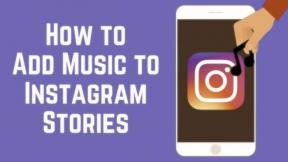Crusader Kings III sa zrútil pri štarte, nespustí sa alebo zaostáva s poklesmi FPS: Oprava
Hry / / August 05, 2021
Crusader Kings III je jednou z posledných veľkých strategických bojových hier vyvinutých Paradox Development Studio a publikovaných Paradox Interactive. Hra sa odohráva v stredoveku, ktorý nadväzuje na hry Crusader Kings & Crusader Kings II. Tretia časť bola prvýkrát oznámená na PDXCon 2019 a vydaná v septembri 2020. Je k dispozícii pre platformy Microsoft Windows, Linux, macOS, Macintosh OS. Avšak, niektorí z nešťastných hráčov PC začali hlásiť, že Križiacki králi III Táto hra sa doslova rúti pri štarte, nespustí alebo zaostáva s poklesmi FPS.
Teraz, ak ste tiež jedným z používateľov systému Windows a máte rovnaký problém so svojím systémom, potom toto Sprievodca riešením problémov je iba pre vás. Tu sme zdieľali všetky možné riešenia, aby sme mohli ľahko spomenuté problémy ľahko vyriešiť. Zatiaľ čo veľa hráčov môže zažiť aj nejaké ďalšie chyby alebo chyby, ako napríklad čierna obrazovka smrti, iné grafické poruchy, problémy so zvukom, hra uviazla pri procese sťahovania alebo aktualizácie, hra sa nezatvorí, nemôže sa pripojiť k serverom, a viac.
Pretože väčšina z týchto problémov je celkom bežná a môže sa vyskytnúť takmer u všetkých hier vo verzii pre Windows, pozrite si nižšie uvedenú príručku na opravu. Predtým, ako skočíte do krokov, je však potrebné vedieť niekoľko ďalších dôležitých vecí. Poďme sa teda na to pozrieť.

Obsah
- 1 Prečo sa Crusader Kings III stále rúti?
- 2 Minimálne systémové požiadavky:
- 3 Odporúčané systémové požiadavky:
-
4 Crusader Kings III sa zrútil pri štarte, nespustí sa alebo zaostáva s poklesmi FPS: Oprava
- 4.1 1. Aktualizujte grafické ovládače
- 4.2 2. Zakázať prekrytie parou
- 4.3 3. Upravte nastavenia diskordu
- 4.4 4. Upravte nastavenia ovládacieho panela Nvidia
- 4.5 5. Zmeňte nastavenie ovládacieho panela AMD
- 4.6 6. Overte si herné súbory prostredníctvom služby Steam
- 4.7 7. Odinštalujte poslednú aktualizáciu Windows 10
- 4.8 8. Odstrániť dočasné súbory
- 4.9 9. Nastavte predvolenú rýchlosť procesora a grafiky
Prečo sa Crusader Kings III stále rúti?
Je možné, že za zrútením hry Crusader Kings III na vašom počítači so systémom Windows počas spustenia alebo niekde inde v hre je viac dôvodov. Preto by ste sa mali rýchlo pozrieť na niektoré z nižšie uvedených možných dôvodov, ktoré je potrebné vyriešiť.
- Možno vaša konfigurácia počítača / notebooku nie je kompatibilná so systémovými požiadavkami hry. Ak ste ešte nekontrolovali herné požiadavky, skontrolujte to nižšie.
- Možno herné súbory chýbajú alebo sú poškodené.
- Problémom môže byť zastaraná verzia operačného systému Windows alebo grafického ovládača.
- Verzia DirectX sa neaktualizuje.
- Hra alebo herný klient nie sú aktualizované.
- Na pozadí môžu bežať niektoré aplikácie, ktoré môžu spôsobiť vysoké využitie procesora / pamäte.
- Váš antivírusový program alebo brána Windows Firewall môžu tiež zabrániť správnemu fungovaniu hry.
Minimálne systémové požiadavky:
- Vyžaduje 64-bitový procesor a operačný systém
- OS: Windows 8.1 64 bit alebo Windows 10 Home 64 bit
- Procesor: Intel iCore i5-750 alebo Intel iCore i3-2120 alebo AMD Phenom II X6 1055T
- Pamäť: 4 GB RAM
- Grafika: Nvidia GeForce GTX 460 (1 GB) alebo AMD Radeon R7 260X (2 GB) alebo AMD Radeon HD 6970 (2 GB) alebo Intel Iris Pro 580
- Skladovanie: 8 GB voľného miesta
Odporúčané systémové požiadavky:
- Vyžaduje 64-bitový procesor a operačný systém
- OS: Windows 10 Home 64 bit
- Procesor: Intel iCore i5- 4670K alebo AMD Ryzen 5 2400G
- Pamäť: 8 GB RAM
- Grafika: Nvidia GeForce GTX 1650 (4 GB)
- Skladovanie: 8 GB voľného miesta
Crusader Kings III sa zrútil pri štarte, nespustí sa alebo zaostáva s poklesmi FPS: Oprava
Teraz, bez toho, aby sme zbytočne strácali čas, prejdime k nasledujúcim krokom. Majte na pamäti, že grafické ovládače Nvidia aj AMD sú pre hru Crusader Kings III optimalizované dobre. Pokiaľ ste teda ešte neaktualizovali grafický ovládač, urobte to najskôr.
1. Aktualizujte grafické ovládače
Ak používate grafickú kartu Nvidia, aktualizujte aplikáciu GeForce Experience vo svojom počítači z Oficiálna stránka spoločnosti Nvidia tu. Ak ale vo svojom systéme používate grafickú kartu AMD, aktualizujte najnovšiu verziu Ovládače AMD odtiaľto.
2. Zakázať prekrytie parou
- Otvorené Parou vo vašom systéme Windows.
- Zamierte do nastavenie > Kliknite na ikonu V hre možnosť.
- Kliknutím na začiarkavacie políčko zakážete „Povoľte Steam Overlay počas hry“.
- Po odstránení začiarkavacieho políčka kliknite na Ok.
3. Upravte nastavenia diskordu
- Spustiť Svár > Kliknite na Nastavenia používateľa.
- Vyberte Hlas a video z ľavého bočného panela.
- Posuňte sa trochu nadol a kliknite na ikonu Pokročilé.
- Ďalej zakážte Videokodek OpenH264 poskytovaný spoločnosťou Cisco System, Inc..
- Potom deaktivujte Povoliť vyššiu prioritu paketov pre kvalitu služieb.
- Teraz choďte na Prekrytie.
- Môžete tiež vypnúť prekrytie v hre.
- Ďalej zamierte do Vzhľad.
- Ísť do Pokročilé.
- Zakázať Hardvérová akcelerácia.
- Po dokončení reštartujte systém.
4. Upravte nastavenia ovládacieho panela Nvidia
- Kliknite na Upravte nastavenia obrázka pomocou ukážky pod 3D nastavenia.
- Vyberte Použite rozšírené nastavenia 3D obrazu.
- Ďalej spustite Ovládací panel Nvidia.
- Kliknite na Spravujte nastavenia 3D > Prejsť na Globálne nastavenia.
- Ďalej môžete upraviť aj niektoré z ďalších možností:
- Zakázať Zaostrenie obrazu
- Povoliť Optimalizácia závitov
- Použiť maximálny výkon pre Správa napájania
- Vypnúť Režim nízkej latencie
- Nastaviť Kvalita filtrovania textúr do režimu Performance
5. Zmeňte nastavenie ovládacieho panela AMD
- Ísť do Globálna grafika.
- Vypnúť Radeon Anti-Lag
- Vypnúť Radeon Boost
- Použiť nastavenia aplikácie pre Režim vyhladenia
- Nastaviť Metóda vyhladzovania na viacnásobné vzorkovanie
- Vypnúť Morfologická filtrácia
- Zakázať Zaostrenie obrazu
- Vypnúť Anizotropné filtrovanie
- Použiť režim výkonu pre Kvalita filtrovania textúr
- Môžete tiež povoliť Optimalizácia povrchového formátu
- AMD Optimalizácia pre Windows Teselačný režim
- Počkajte na synchronizáciu V - Vypni to
- Použite optimalizáciu AMD pre Shader Cache
- Zakázať OpenGL Triple Buffering
- Vypnúť Maximálna úroveň teselace
- Nastaviť grafiku pre Pracovné zaťaženie GPU
- Vypnite Radeon Chill
- Zakázať Kontrola cieľovej frekvencie snímkovania
6. Overte si herné súbory prostredníctvom služby Steam
Hráči Crusader Kings III na klientovi Steam môžu postupovať podľa nasledujúcich krokov:
- Otvor Parná knižnica prihlásením do účtu
- Nájdete Križiacki králi III hra tam
- Kliknite pravým tlačidlom myši na hru a kliknite na ikonu Vlastnosti
- Vyberte ikonu Miestne súbory tab
- Potom kliknite na Overte integritu herných súborov
- Počkajte na postup a potom reštartujte hru, aby ste skontrolovali, či bol problém vyriešený alebo nie
7. Odinštalujte poslednú aktualizáciu Windows 10
Pred pár dňami spoločnosť Microsoft vydala novú aktualizáciu pre Windows 10 s verziou KB4535996. Táto konkrétna kumulatívna aktualizácia pre Windows 10 je teda dosť chybná a spôsobuje toľko chýb alebo problémov.
- Ísť do Štart ponuka> Kliknite na nastavenie
- Ďalej prejdite na Aktualizácia a zabezpečenie
- Kliknite na Zobraziť históriu aktualizácií
- Teraz, ak vidíte, že existuje aktualizácia s KB4535996 už je nainštalovaný. Nezabudnite ho odinštalovať.
- Tu uvidíte Odinštalujte aktualizácie v hornej časti stránky.
- Kliknite na ňu a vyberte uvedenú verziu kumulatívnej aktualizácie.
- Kliknite na ňu pravým tlačidlom myši> Vybrať Odinštalovať.
- Odstránenie tejto aktualizácie môže chvíľu trvať a váš systém sa môže automaticky reštartovať.
- Buďte trpezliví a môžete tiež ručne reštartovať počítač so systémom Windows (ak je to potrebné).
8. Odstrániť dočasné súbory
- Stlačte Kláves Windows + R na klávesnici otvorte program RUN.
- Teraz zadajte % tepl.% a stlačte kláves Enter.
- Na stránke získate veľa dočasných súborov.
- Vyberte všetky súbory stlačením Ctrl + A na klávesnici.
Ďalej stlačte Shift + Delete na klávesnici, aby ste odstránili všetky súbory. - Niektoré dočasné súbory sa niekedy nedajú odstrániť. Takže ich nechajte tak, ako to je, a zatvorte to.
9. Nastavte predvolenú rýchlosť procesora a grafiky
Pretože väčšina používateľov chce vždy využívať ultravysoký výkon procesora a GPU už od prvého dňa. Väčšina používateľov si teda buď kúpi pretaktovanú verziu, alebo rýchlosť pretaktovania zvyšuje manuálne. Takže ak ste tiež pretaktovali rýchlosť svojho GPU a potom narazíte na úzke miesto alebo zaostávate alebo zlyhávate súvisiace problémy, jednoducho ho nastavte na predvolený režim.
Na zníženie taktovacej rýchlosti môžete tiež použiť nástroj MSI Afterburner alebo aplikáciu Zotac firestorm. Po dokončení môžete spustiť hru Crusader Kings III a skontrolovať, či sa zrúti pri štarte alebo nie.
To je všetko. Dúfame, že tento sprievodca bol pre vás užitočný. Nižšie môžete komentovať akékoľvek otázky.
Čítaj viac:
- Ako si predobjednať Crusader Kings III?
Subodh miluje písanie obsahu, či už môže súvisieť s technológiou alebo iný. Po ročnom písaní na blogu o technológiách ho to nadchlo. Miluje hranie hier a počúvanie hudby. Okrem blogov je návykový pri zostavovaní herných počítačov a pri únikoch smartfónov.


![Ako nainštalovať Stock ROM na Xillion X405 Spectra [Firmware File / Unbrick]](/f/2a0be0289fd869085de5675ad7d5c12f.jpg?width=288&height=384)